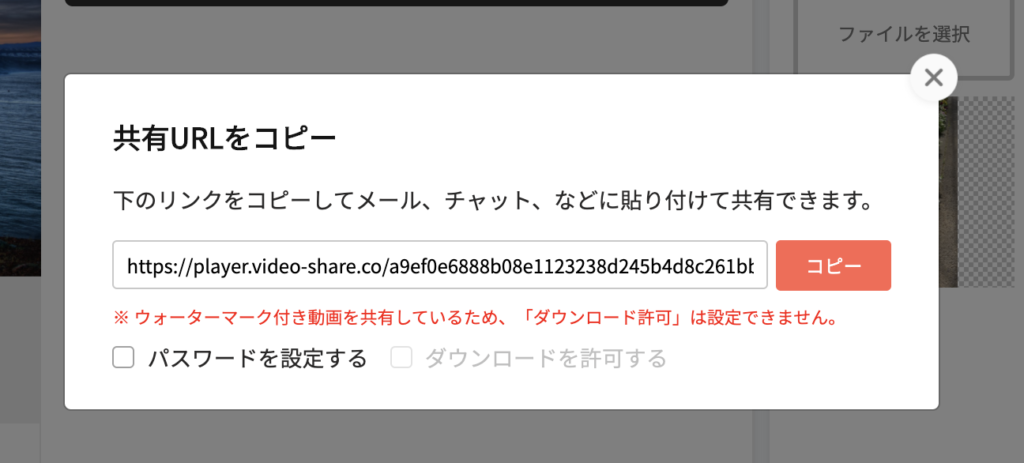RICHKAで作成した動画では、ウォーターマークをつけて書き出しをすることができます。
やり方
1.書き出しボタンを押下後、「共有URLにウォーターマークを表示する」または「埋め込みタグにウォーターマークを表示する」にチェックを入れます。
2.配置場所をタブで選べるようになるので、表示させたい位置を選択します。
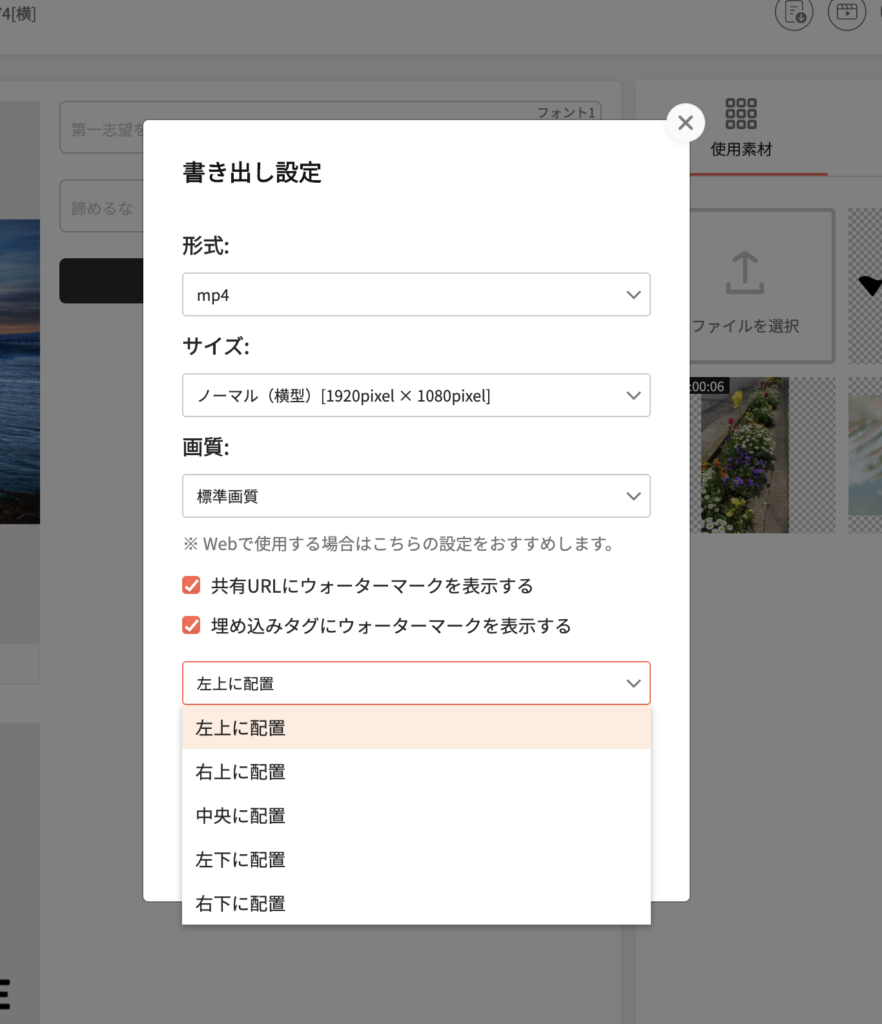
3.設定後に書き出しをすると、動画の共有URL、もしくは埋め込みタグに「Sample」という透かしロゴ(ウォーターマーク)が表示されるようになります。
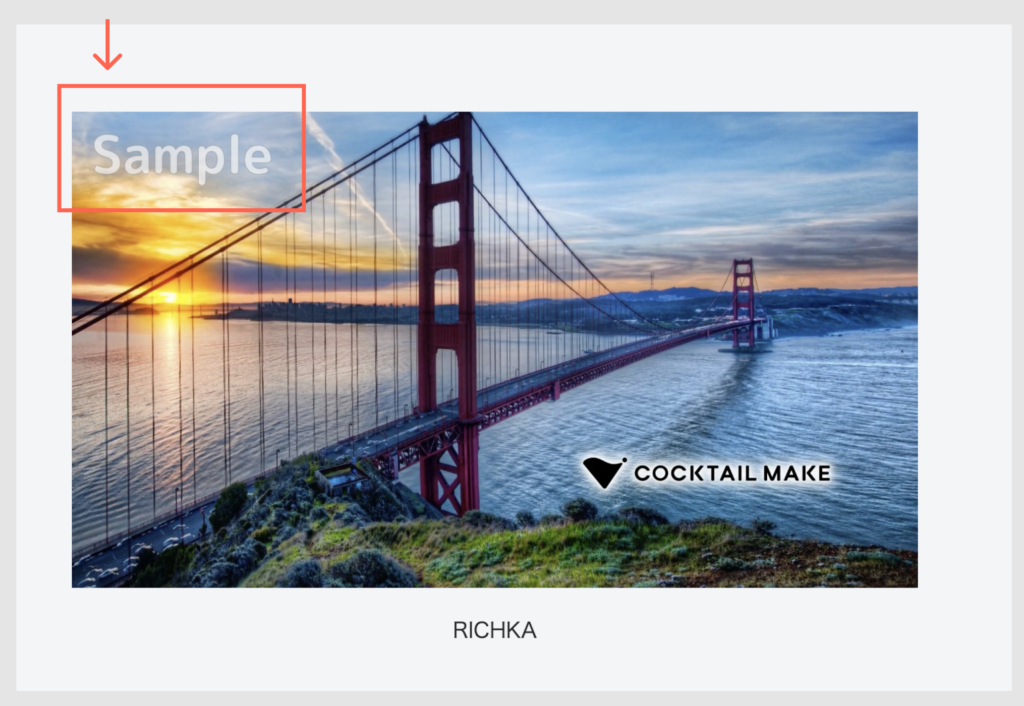
注意点
※ 共有URLと埋め込みタグの動画に「Sample」というウォーターマークを入れたい場合は、「共有URLにウォーターマークを表示する」と「埋め込みタグにウォーターマークを表示する」どちらにもチェックを入れてください。
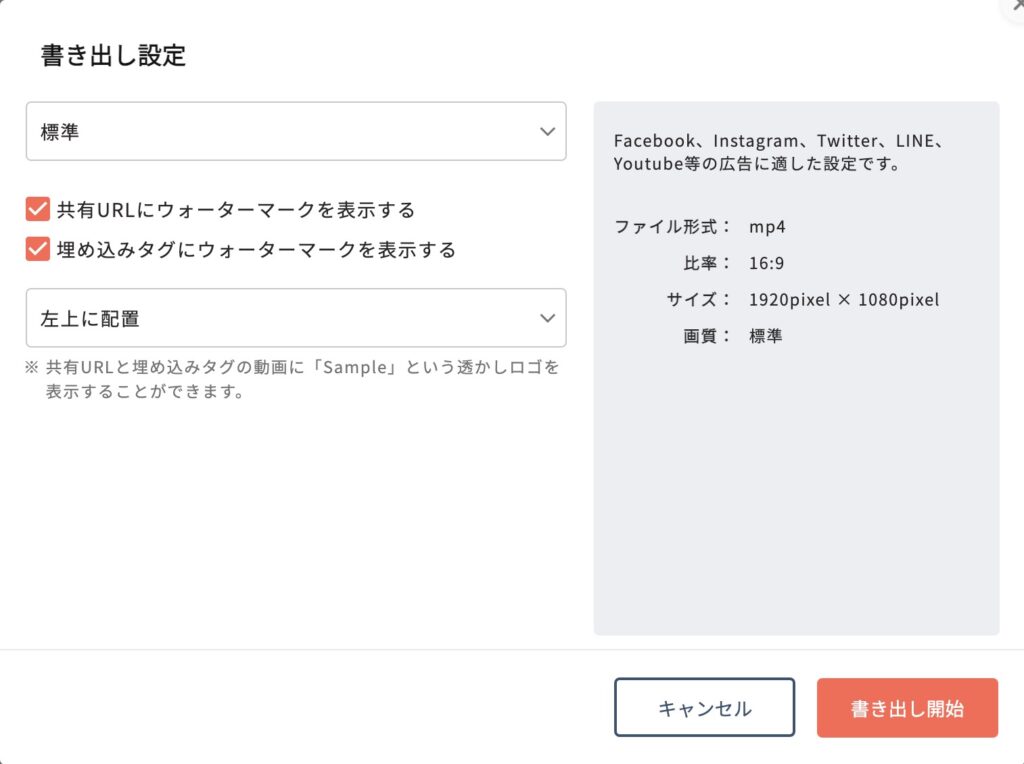
※ウォーターマーク付き動画の場合、共有URLの機能「ダウンロード許可」は設定できませんので、ご注意ください。